答案:VSCode通过快捷键、命令面板和代码片段高效创建源代码文件,结合清晰的目录结构、工作区管理和搜索功能组织大型项目,并利用智能提示、自动完成、格式化、调试、Git集成与重构功能显著提升编码效率。
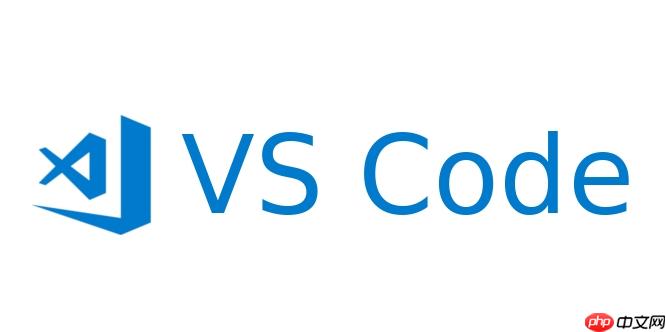
VSCode创建源代码,其实就是创建文件,然后根据你的项目需要组织这些文件。关键在于理解项目结构,以及VSCode如何帮你高效管理这些文件。
创建源代码文件,然后组织成项目。
VSCode创建文件的方式有很多种,最直接的就是在资源管理器中右键,选择“新建文件”。但效率更高的,是使用快捷键
Ctrl+N
Cmd+N
.py
另一种方式是利用VSCode的命令面板,通过
Ctrl+Shift+P
Cmd+Shift+P
更高级一点,可以使用VSCode的snippets功能,预定义一些代码模板,快速生成特定类型的源代码文件。比如,你可以创建一个Python snippets,包含常用的import语句和主函数结构。
大型项目的文件管理是个挑战。VSCode提供了强大的资源管理器和工作区功能来解决这个问题。
首先,建立清晰的项目目录结构至关重要。例如,一个典型的Python项目可能包含以下目录:
src/
tests/
docs/
scripts/
data/
在VSCode中,你可以通过“文件” -> “打开文件夹”来打开整个项目目录,这样VSCode的资源管理器就会显示项目的完整结构。
接下来,利用VSCode的工作区功能。工作区可以保存项目的配置信息,比如调试配置、任务配置、以及一些用户设置。通过“文件” -> “将工作区另存为”来创建一个工作区文件(
.code-workspace
此外,善用VSCode的搜索功能。
Ctrl+Shift+F
Cmd+Shift+F
最后,可以考虑使用一些VSCode的扩展来辅助项目管理,例如
Project Manager
除了文件创建和项目管理,VSCode还有很多功能可以提升源代码编写效率。
pri
print()
Shift+Alt+F
Shift+Option+F
Python
autopep8
yapf
善用这些功能,可以显著提升你的源代码编写效率。
以上就是VSCode怎么创建源代码_VSCode新建源代码文件与项目结构管理教程的详细内容,更多请关注php中文网其它相关文章!

每个人都需要一台速度更快、更稳定的 PC。随着时间的推移,垃圾文件、旧注册表数据和不必要的后台进程会占用资源并降低性能。幸运的是,许多工具可以让 Windows 保持平稳运行。




Copyright 2014-2025 https://www.php.cn/ All Rights Reserved | php.cn | 湘ICP备2023035733号